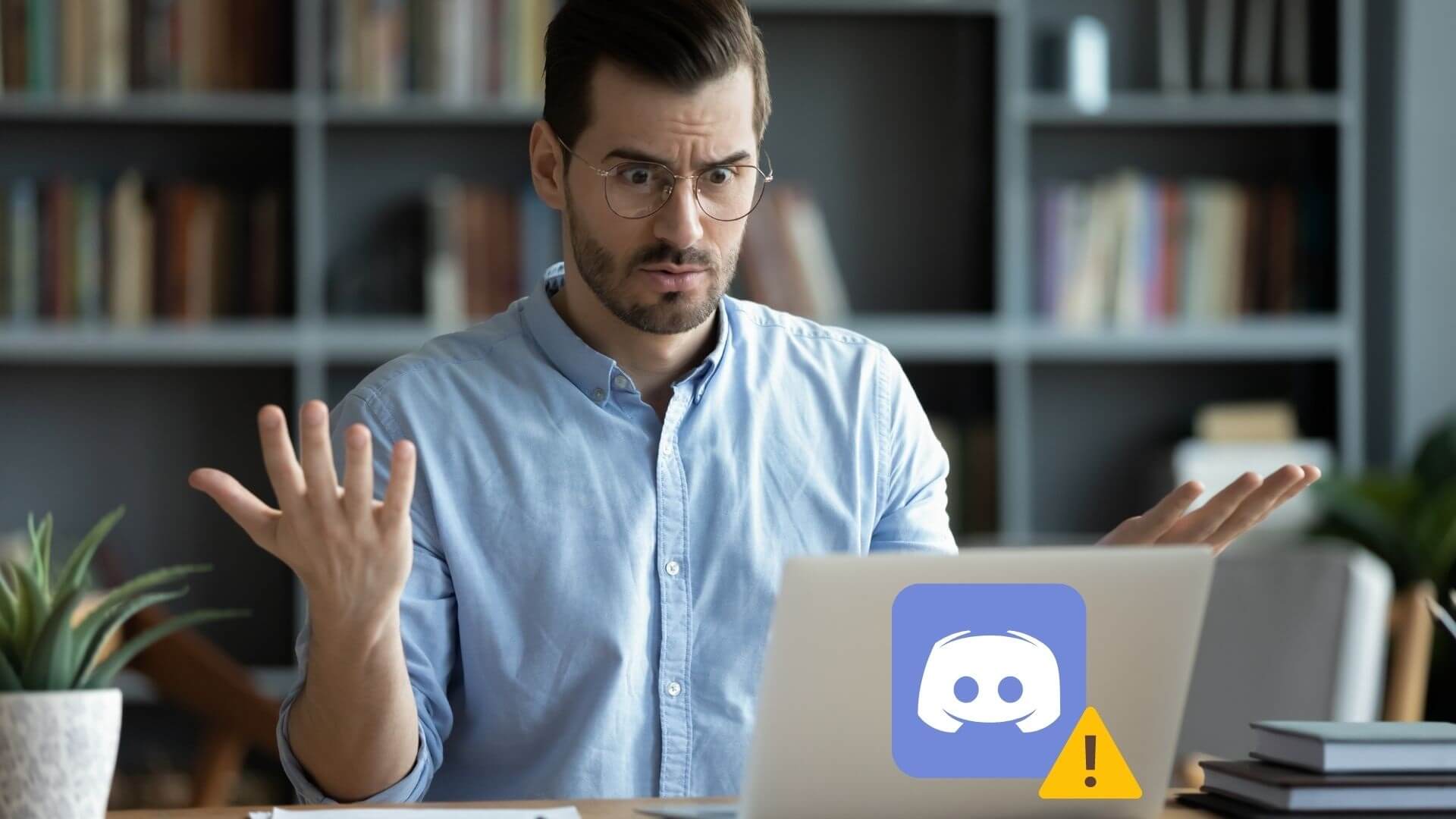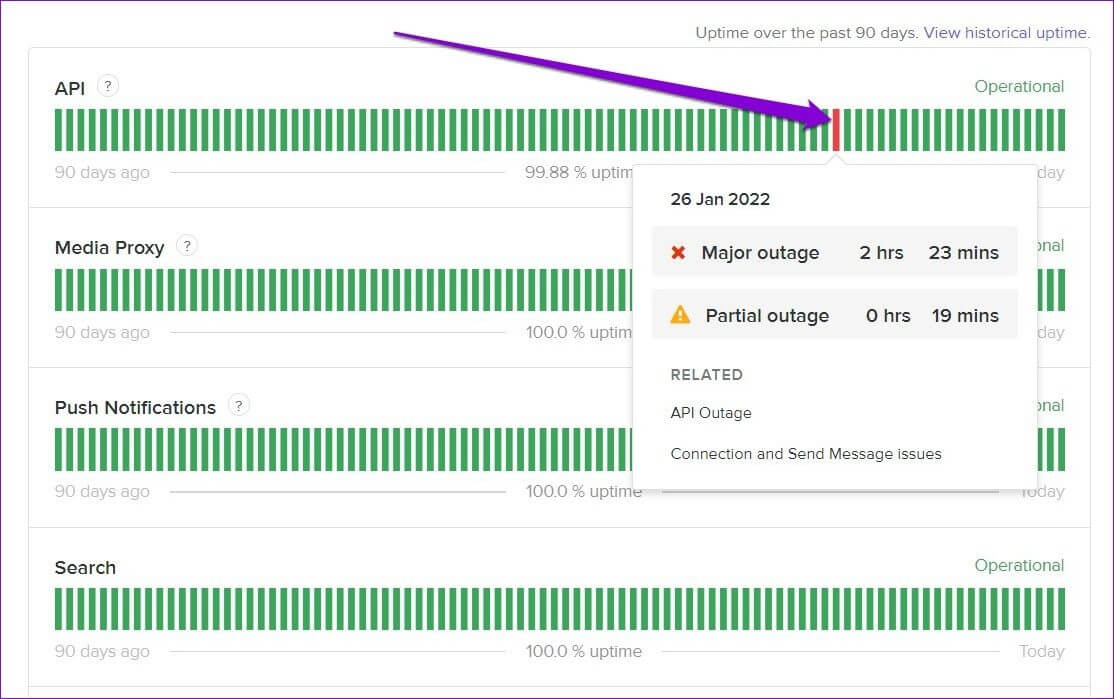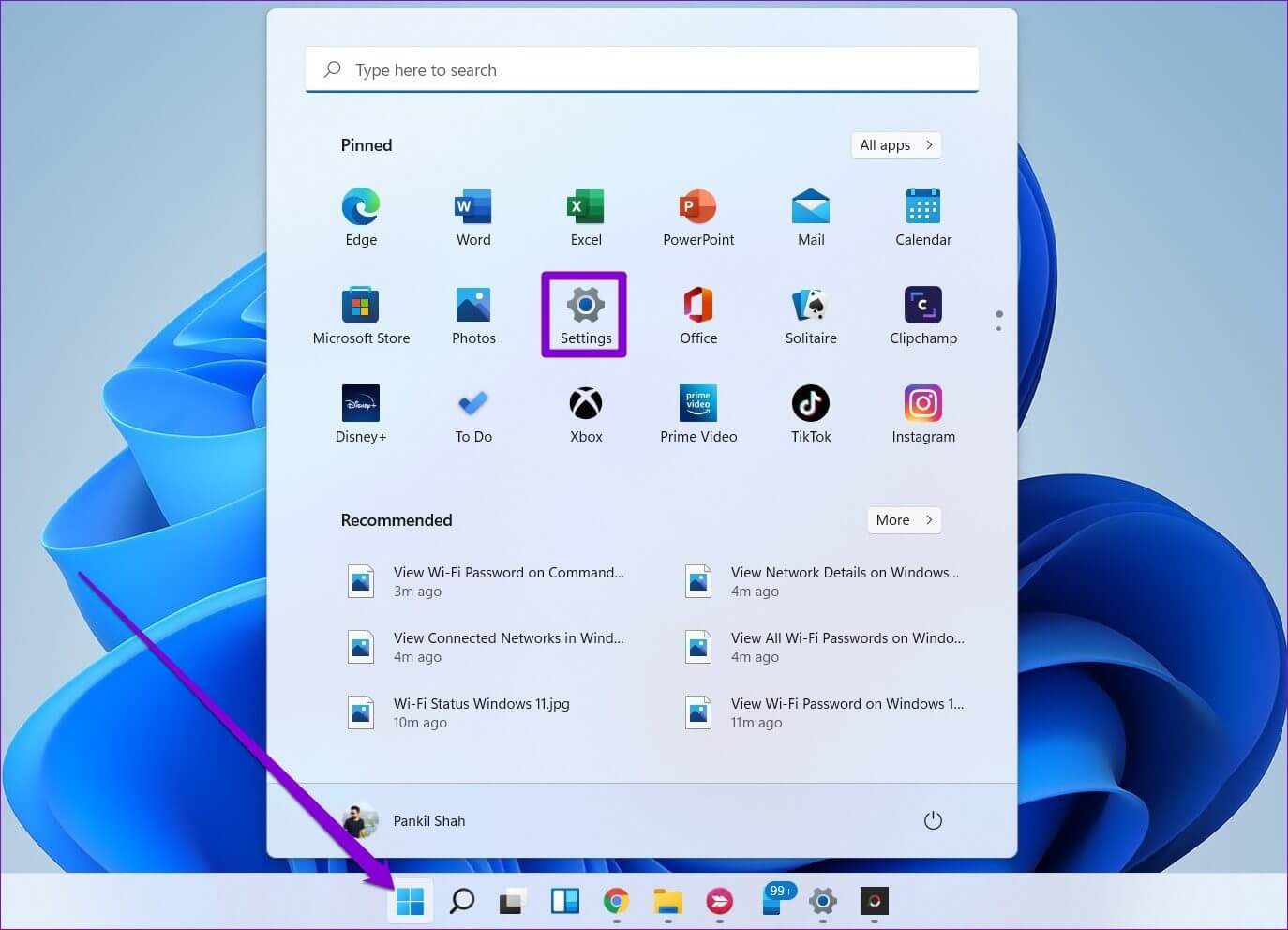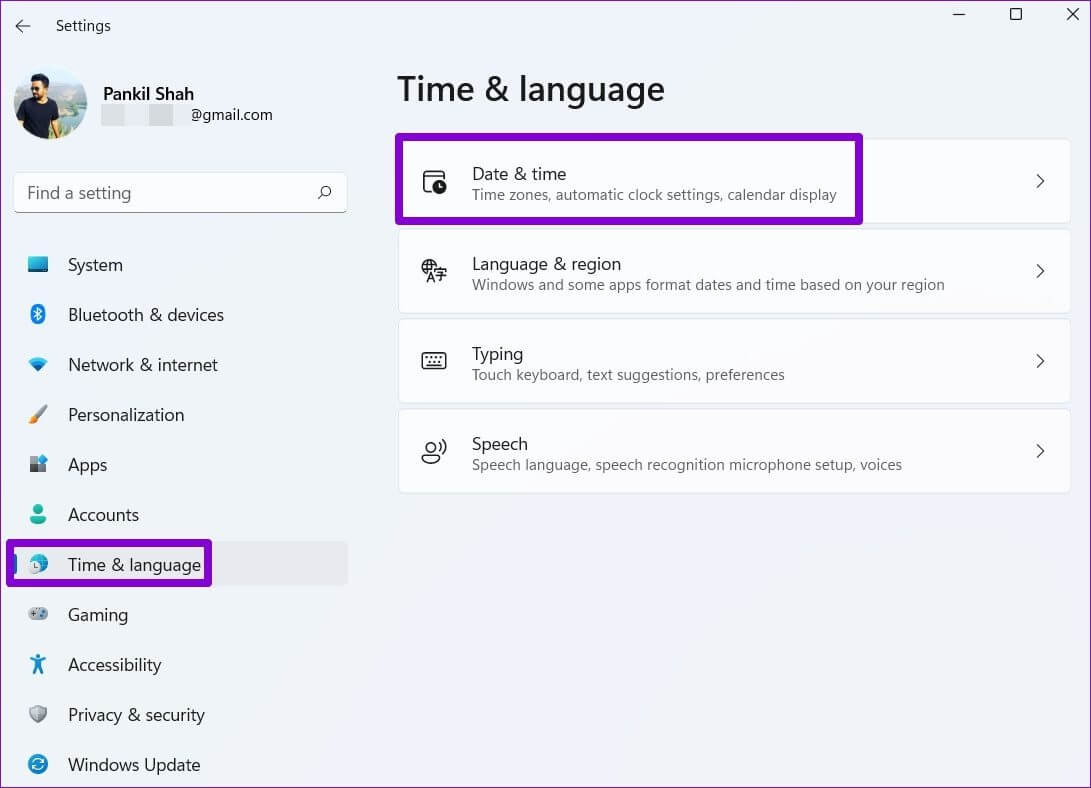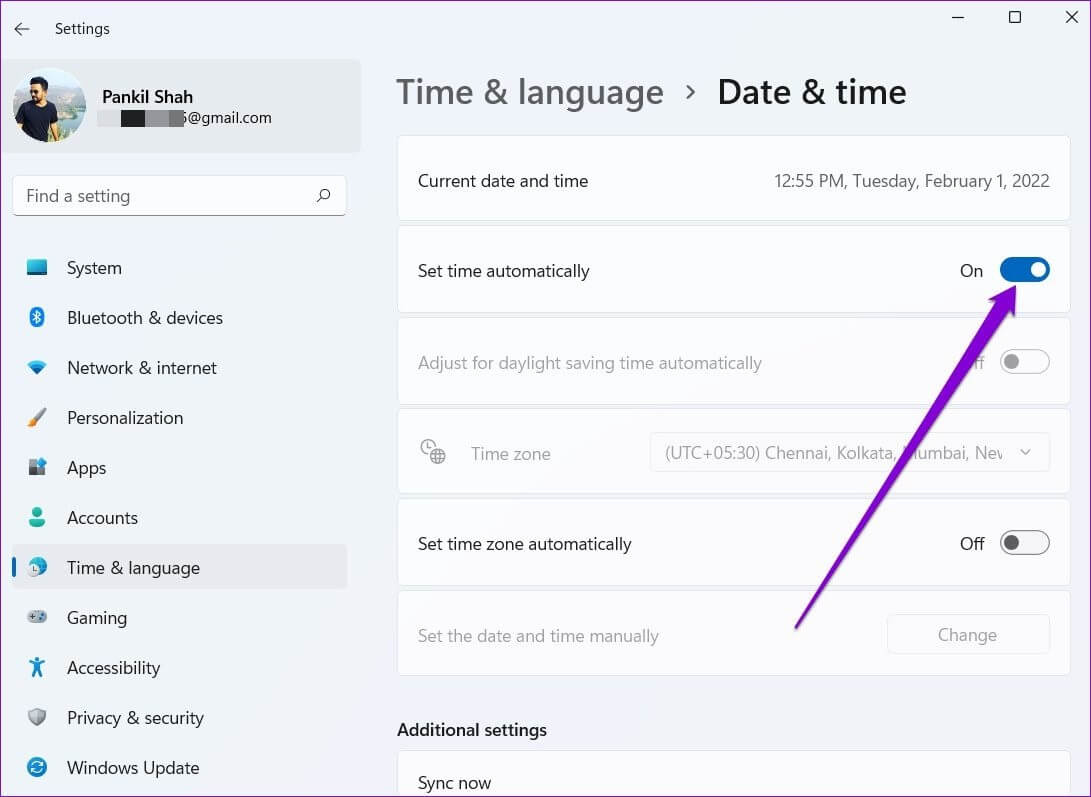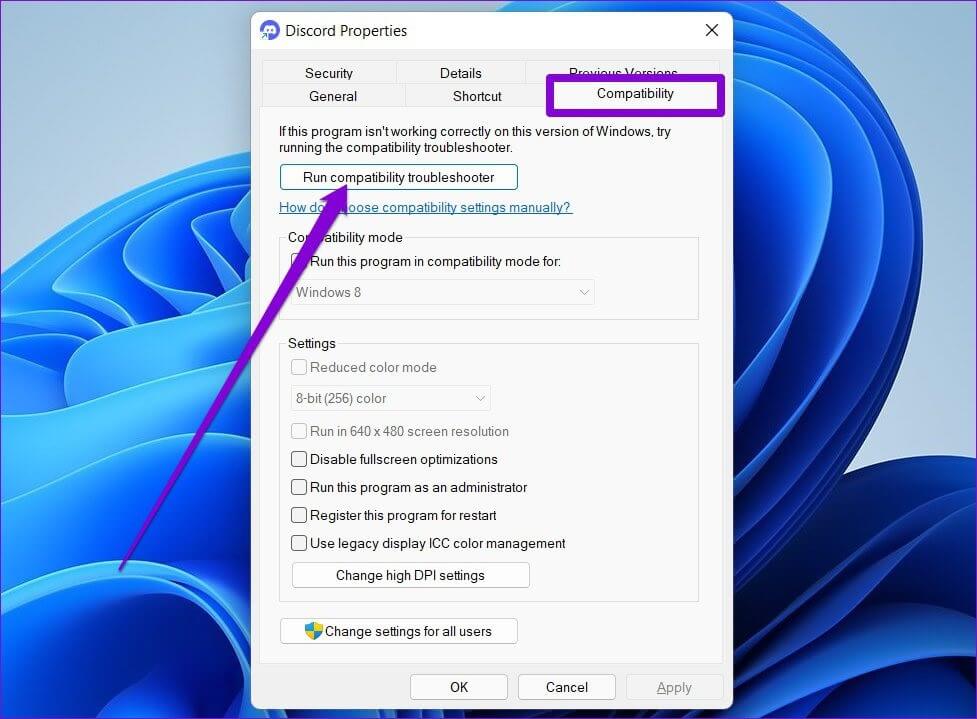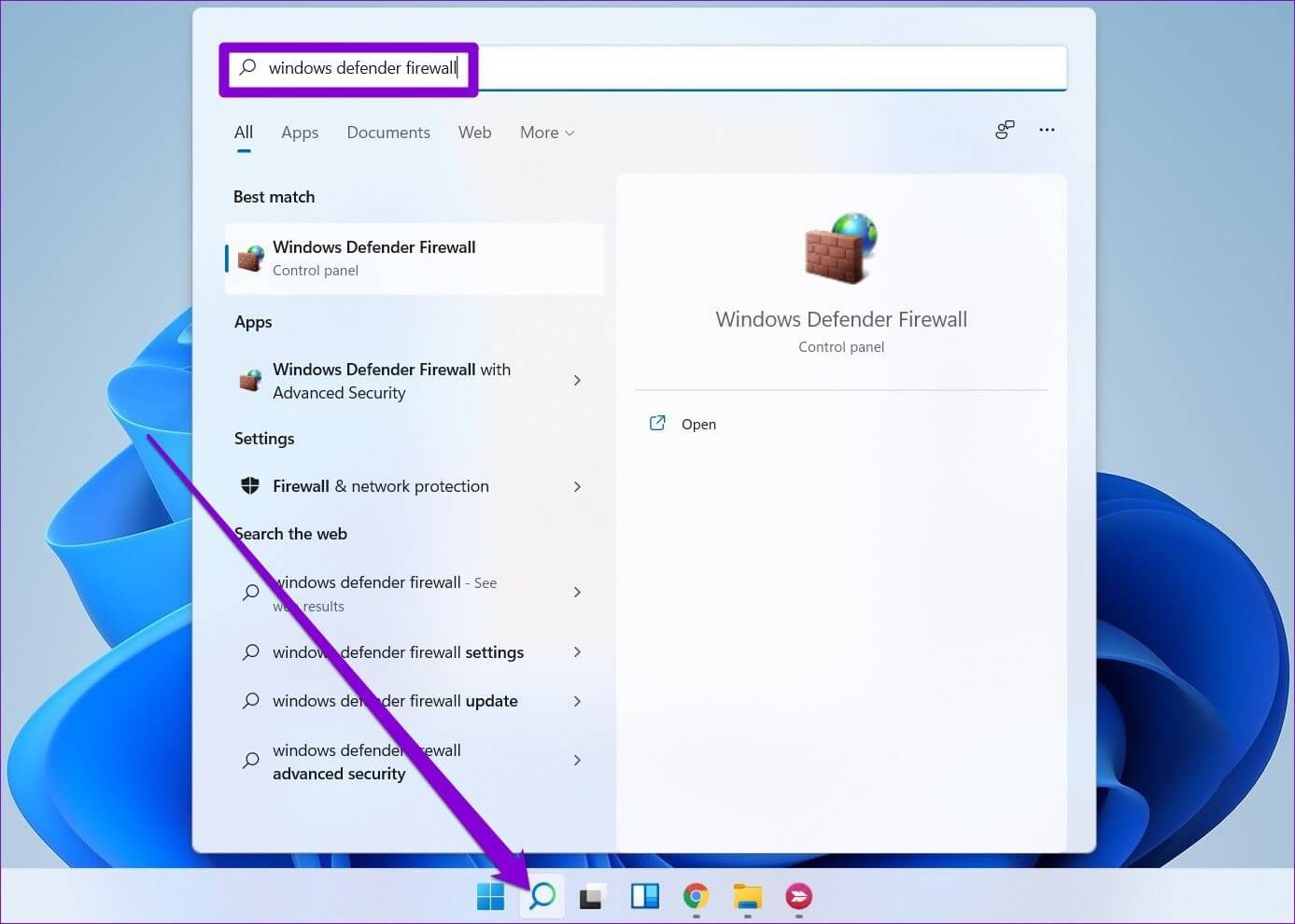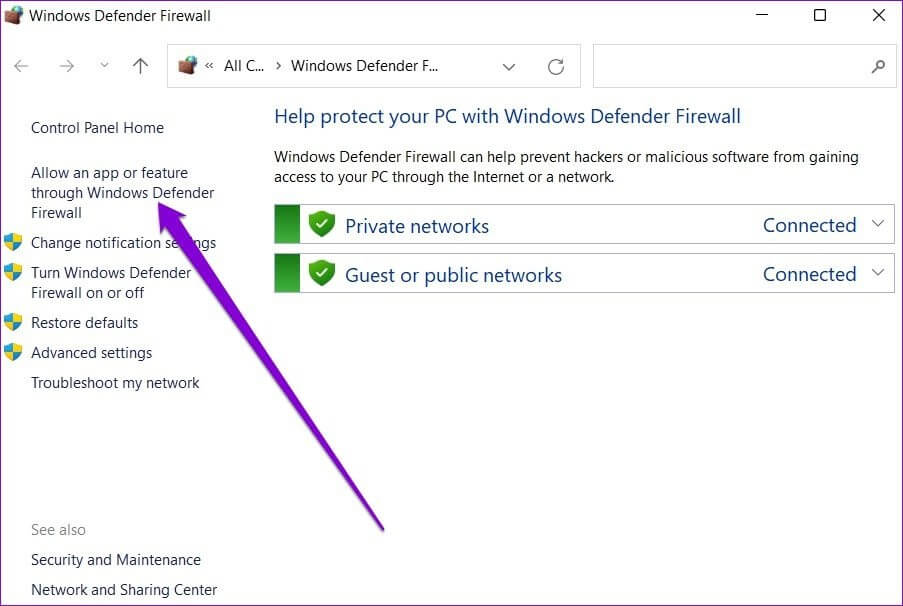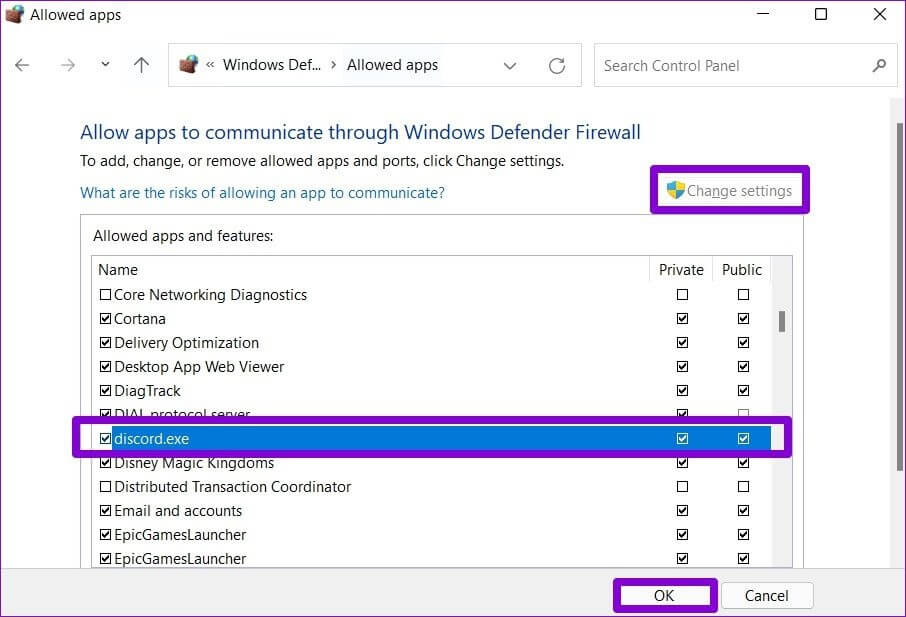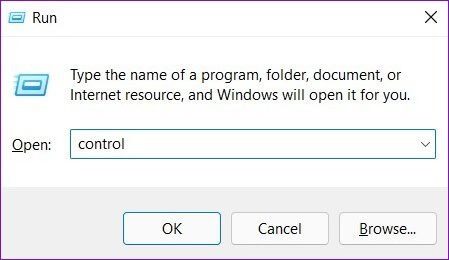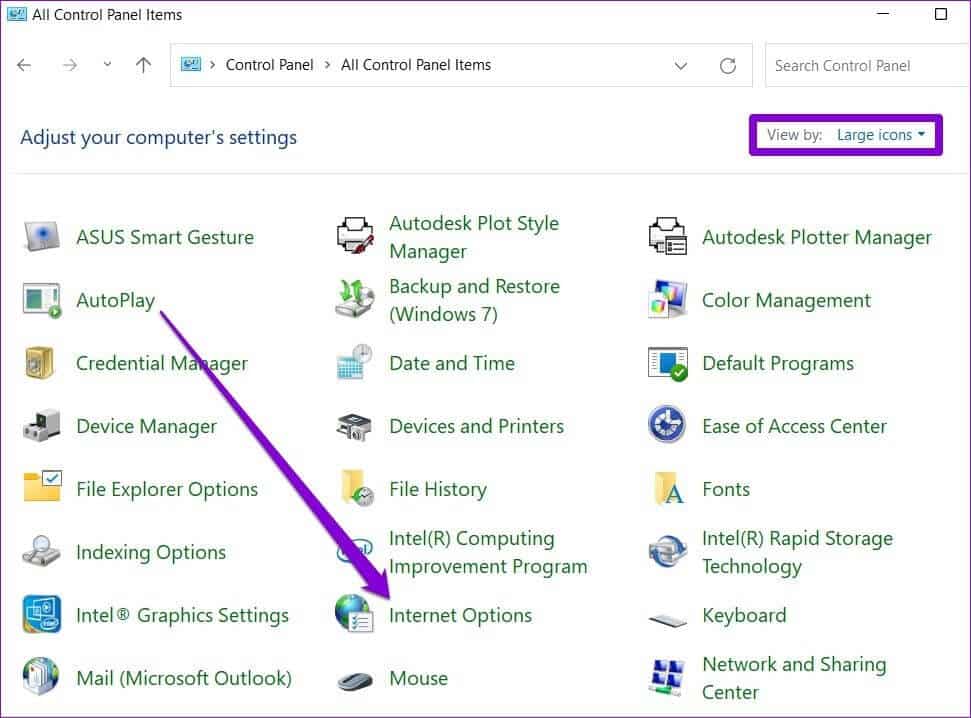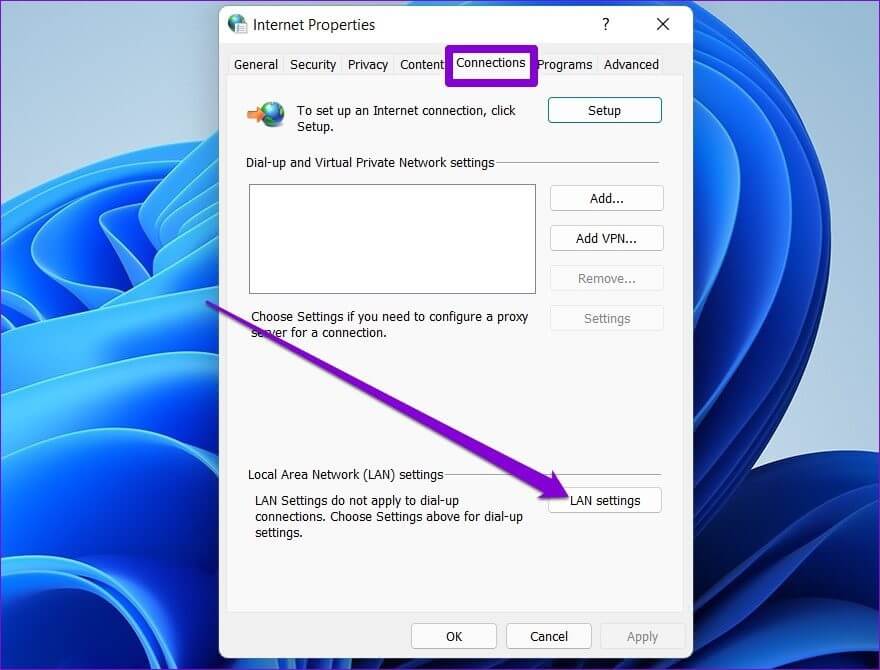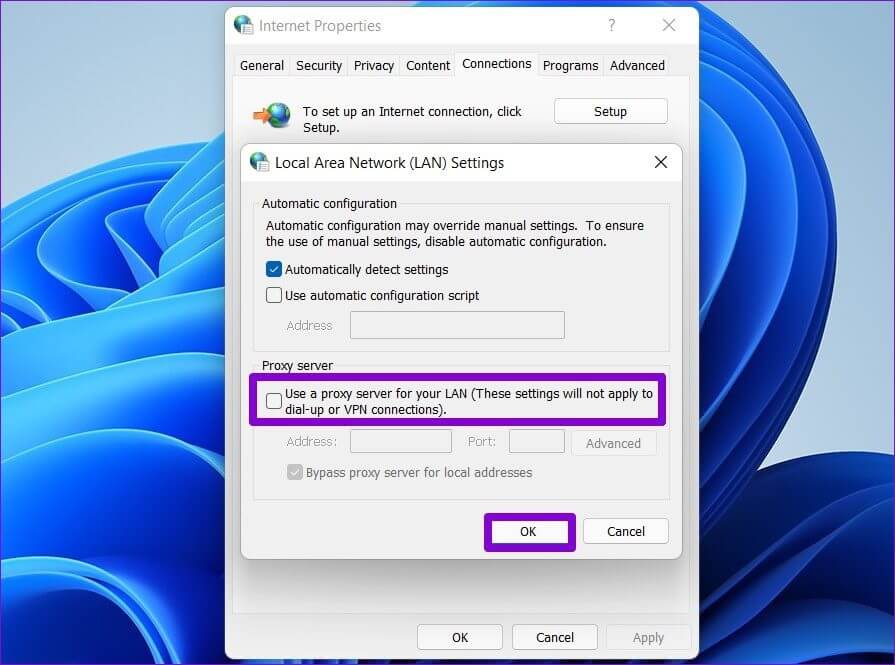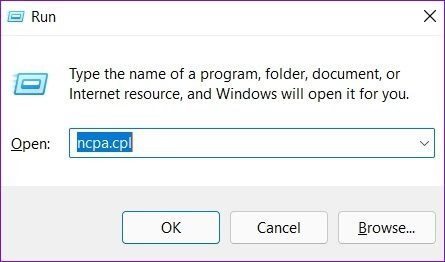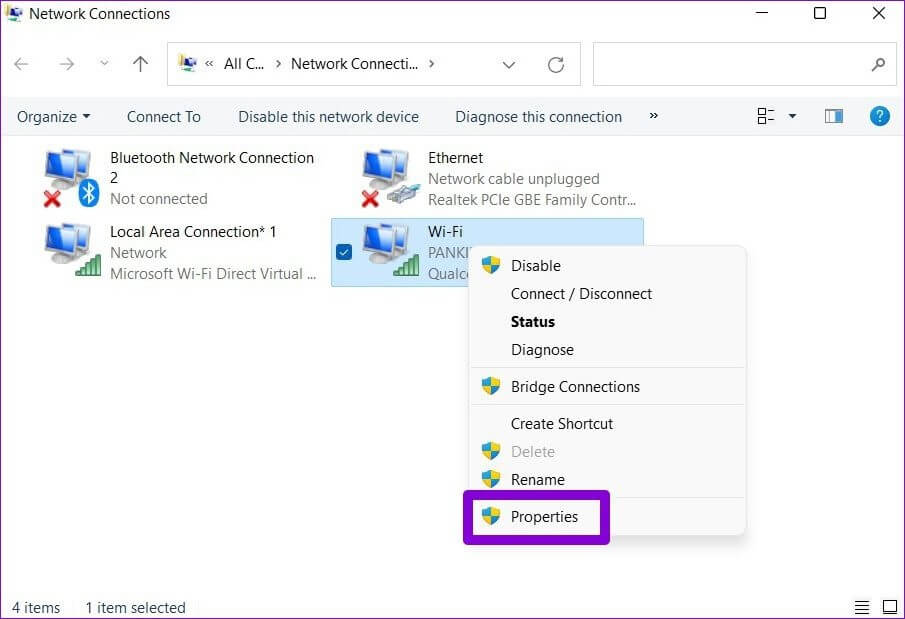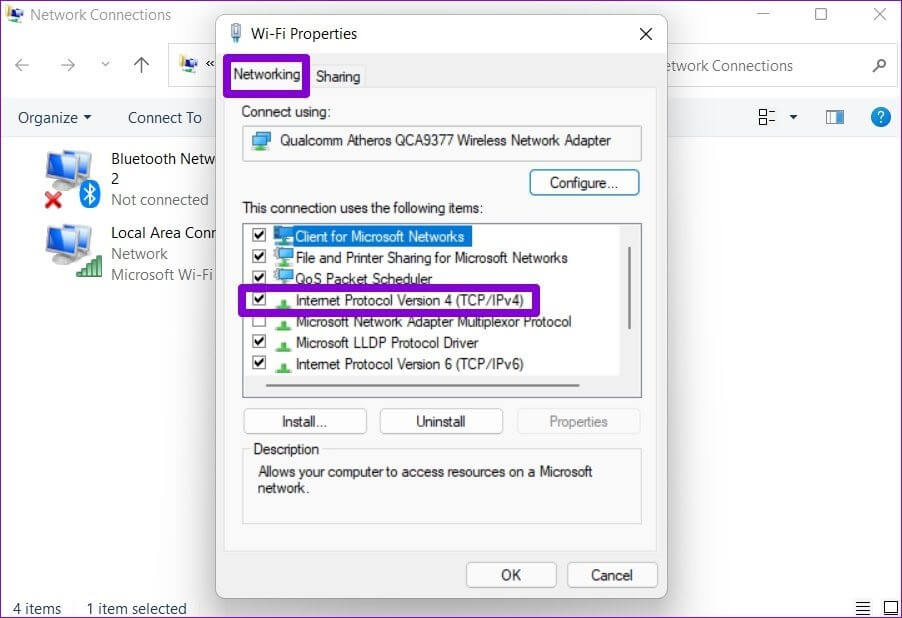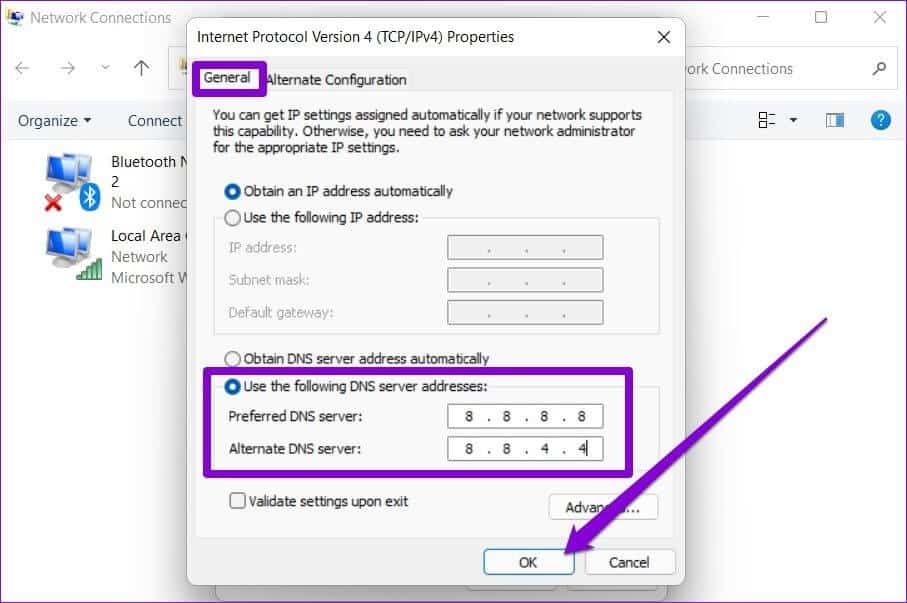修復 Discord 在 Windows 10 和 Windows 11 上登錄時卡住的問題
很少有 VoIP(IP 語音)服務能像 Discord 一樣快速增長。 它為用戶(主要是遊戲玩家)提供了一個網絡和社交平台,具有許多獨特且實施良好的功能。 任何人都可能會感到奇怪 不和諧崩潰 在連接的屏幕上,無法繞過它。 有一些解決方案可以修復在 Windows 10 和 Windows 11 上登錄時卡住的 Discord 應用程序。
如果您已經檢查了檢查互聯網連接和重新啟動計算機等基本事項,那麼是時候捲起袖子深入挖掘了。 本指南包含一些故障排除提示,可幫助您解決 Windows 10 和 Windows 11 PC 上的 Discord 連接問題。所以,讓我們開始吧。
1.檢查DISCORD服務器的狀態
您的第一步應該是檢查 Discord 服務器的狀態。 如果他們的服務器正在維護或遇到中斷,Discord 將在連接屏幕上崩潰。 你可以去看看 Discord 服務器狀態頁面 查看中斷報告。
如果您看到黃色或紅色條,這可能是部分或主要中斷的情況。 在這種情況下,您需要等到問題得到解決。
2. 檢查日期和時間
如果您的計算機顯示不正確的日期或時間,Discord 可能無法連接到其服務器並在連接時崩潰。 與其手動設置時間,不如將您的計算機配置為使用網絡提供的時間。 下面是如何做到這一點。
相片1: 打開 開始菜單 ,然後點擊 齒輪圖標 打開 設置。 或者,您也可以按 Windows 鍵 + I 達到同樣的效果。
相片2: 轉到選項卡 《時間與語言》 並選擇 日期和時間。
意見3: 切換旁邊的開關 自動設置時間.
重新啟動 Discord 應用程序以查看它是否可以連接到服務器。
3.運行兼容性疑難解答
除其他原因外,Discord 應用程序的兼容性問題也可能導致這些連接錯誤。 您可以使用 Windows 啟動兼容性疑難解答來查看是否有助於解決問題。
相片1: 定位 不和諧的應用程序圖標 並按下 Alt + Enter鍵 打開 其特點。
相片2: 在窗口 特性 , 切換到 兼容性選項卡. 點擊 運行兼容性疑難解答.
從那裡,按照屏幕上的說明完成故障排除過程,讓 Discord 重新啟動並運行。
4.通過防火牆允許不和諧
Discord 在連接時掛斷的另一個原因是,如果 Windows 防火牆 互聯網訪問可能被阻止。 以下是如何改變它。
相片1: 點擊 搜索圖標 في 任務欄 , 並鍵入 windows 防御者防火牆 ,然後按 進入。
相片2: 使用右窗格選擇 允許應用或功能通過 Windows Defender 防火牆.
意見3: 點擊 更改設置按鈕. 然後選擇 不和諧 موقع 從列表中 應用領域 選中顯示私有和公共的複選框。
此外,如果您在計算機上使用任何第三方防病毒軟件,請確保您沒有阻止從那裡訪問 Discord 上的 Internet。
5.禁用代理
許多 Discord 用戶可以通過禁用代理服務器連接到 Internet 來解決連接問題。 你也可以試試看。 這是如何做。
相片1: 點擊 Windows 鍵 + R 開始 運行命令. 鍵入控制並按下 進入。
相片2: 開關類型 報價 إ 小圖標或大圖標. 然後去 互聯網選項.
意見3: 之後,切換到 連接選項卡 , 並打開 局域網設置.
相片4: 最後,在 代理服務器 ,取消選中顯示為 為您的 LAN 使用代理服務器 並點擊 “行”。
6.修改DNS設置
除了禁用代理之外,Discord 還建議將 DNS 更改為 Google DNS 以避免連接時出現任何問題。 查看我們關於如何在 Windows 上修改 DNS 設置的大神。 以下是為您的連接設置 Google DNS 服務器的方法。
相片1: 點擊 Windows 鍵 + R 開始 對話框. 在該領域 打開 , 寫 ncpa.cpl 並按下 進入。
相片2: 將打開一個窗口 網絡連接. 右鍵單擊您的 Internet 連接並選擇 ئصائص 從結果列表中。
意見3: 之後,雙擊 “互聯網協議版本 4 (TCP/IPV4)” 修改它。
相片4: 在常規下,選擇 使用以下 DNS 服務器地址. 在選項中 DNS服務器 收藏,進入 “ 8.8.8.8”。 同樣,在 DNS服務器 替代,輸入 “ 8.8.4.4”。
最後,按下 好的。
7. 重新安裝 DISCORD 應用程序
最後,如果以上解決方案都沒有幫助到您,您可以嘗試卸載 Discord 應用程序並重新安裝。 這將刪除所有舊應用數據並將您的 Discord 應用更新到最新版本。
保持聯繫
我們希望上述解決方案可以幫助您修復在 Windows 10 和 Windows 11 上登錄時卡住的 Discord。如果沒有,您可以隨時切換到 Discord 網頁版。 它幾乎與桌面版相同,並具有您可能需要的所有功能。